So zeigen Sie Inhalt nur für RSS-Abonnenten in WordPress an
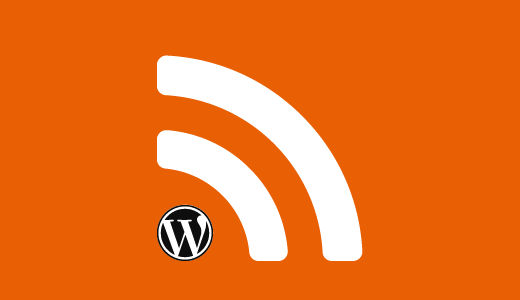
Möchten Sie exklusive Inhalte für Ihre RSS-Abonnenten hinzufügen? Mit diesem Bonusinhalt können Sie mehr Benutzer dazu ermutigen, Ihren RSS-Feed zu abonnieren. In diesem Artikel zeigen wir Ihnen, wie Sie Inhalte nur für RSS-Abonnenten in WordPress anzeigen können.
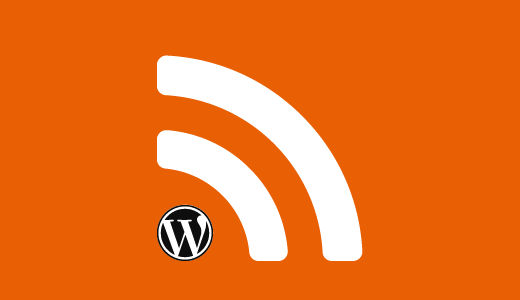
Wann und warum benötigen Sie nur Feed-Inhalte in WordPress??
Die beste Möglichkeit für Benutzer, Updates von Ihrer Website zu erhalten, ist, sich für Ihre E-Mail-Liste anzumelden oder Ihren RSS-Feed zu abonnieren. Sie können Ihre WordPress-Posts sogar über E-Mail-Dienste wie MailChimp, Aweber usw. an Ihre E-Mail-Abonnenten senden.
Es ist jedoch etwas schwierig, die Benutzer davon zu überzeugen, den RSS-Feed einer neuen Website zu abonnieren. Viele Websitebesitzer verwenden eine Marketing-Taktik, die als "Content Upgrades" bezeichnet wird, um mehr Abonnenten zu erhalten.
Ebenso können Sie Ihren Benutzern Bonusinhalte anbieten, wenn sie Ihren RSS-Feed abonnieren. Sie können schnell viel mehr Abonnenten erhalten, wenn Sie dies mit beliebten Tools zur Lead-Generierung wie OptinMonster kombinieren.

Lassen Sie uns sehen, wie Sie Inhalte nur für RSS-Abonnenten anzeigen oder Feed-Inhalte nur in WordPress hinzufügen können.
Methode 1: Hinzufügen von Nur-Feed-Inhalten mithilfe eines Plugins
Diese Methode ist einfacher und wird für Anfänger empfohlen.
Zuerst müssen Sie das WP Kill in Feed-Plugin installieren und aktivieren. Weitere Informationen finden Sie in unserer schrittweisen Anleitung zur Installation eines WordPress-Plugins.
Bei der Aktivierung stellt das Plugin zwei neue Kurzwahlen zur Verfügung.
Der erste Kurzcode lautet [addtofeed]. Hiermit können Sie nur den Inhalt des Feeds hinzufügen, der im Shortcode eingeschlossen ist. So was:
[addtofeed]
Dieser Inhalt ist nur für RSS-Feed-Abonnenten
[/ addtofeed]

Sie können zwischen den Kurzwahlen beliebigen Inhalt hinzufügen, z. B. Text, Bilder, YouTube-Videos usw. Er wird nur im RSS-Feed angezeigt, und regelmäßige Besucher Ihrer Website können ihn nicht sehen.
Sie können regelmäßigen Besuchern mitteilen, dass es mehr Inhalte gibt, die für RSS-Feed-Abonnenten sichtbar sind, und dann einen Link zu Ihrem RSS-Feed hinzufügen.
Inhalte vor RSS-Feed-Abonnenten ausblenden
Mit dem Plugin können Sie auch Inhalte von RSS-Feed-Abonnenten ausblenden und nur für Benutzer sichtbar machen, die Ihre Website besuchen.
Einfach den Inhalt einpacken [killinfeed] [/ killinfeed] Kurzwahlen und für Ihre Feed-Abonnenten nicht sichtbar. So was:
[killinfeed] Von RSS-Feed-Abonnenten verborgener Inhalt [/ killinfeed]
Methode 2: Inhalt nur für RSS-Feed-Abonnenten anzeigen, die Code verwenden
Für diese Methode müssen Sie Code in Ihre WordPress-Site einfügen. Wenn Sie mit dem Einfügen von Code-Snippets in WordPress vertraut sind, können Sie diese Methode verwenden.
Fügen Sie diesen Code einfach in die Datei functions.php Ihres Themas oder in ein standortspezifisches Plugin ein.
function feedonly_shortcode ($ atts, $ content) if (is_feed ()) return apply_filters ('the_content', $ content); Rückkehr ""; add_shortcode ('feedonly', 'feedonly_shortcode'); Dieser Code entspricht grundsätzlich dem Plugin. Es wird lediglich geprüft, ob der Benutzer einen Feed angefordert hat, und dann wird nur der Inhalt des Feeds zum Posten des Inhalts hinzugefügt. Andernfalls wird nur der Inhalt des Feeds übersprungen.
Sie müssen nur den Inhalt des Feeds in einen Shortcode wie folgt verpacken:
[feedonly] Dieser Inhalt ist nur für RSS-Feed-Abonnenten sichtbar [/ feedonly]
Der Inhalt des Shortcodes ist nur für Ihre Feed-Abonnenten sichtbar. Wieder können Sie den Besuchern Ihrer Website mitteilen, dass sie mehr Inhalt sehen können, wenn sie Ihren RSS-Feed abonnieren.
Wir hoffen, dass dieser Artikel Ihnen geholfen hat, zu erfahren, wie Inhalte nur Abonnenten von RSS-Feeds in WordPress angezeigt werden. Vielleicht möchten Sie auch unsere 9 äußerst nützlichen RSS-Tricks und -Ausschnitte für WordPress sehen.
Wenn Ihnen dieser Artikel gefallen hat, abonnieren Sie bitte unsere Video-Tutorials für unseren YouTube-Kanal für WordPress. Sie finden uns auch auf Twitter und Facebook.


